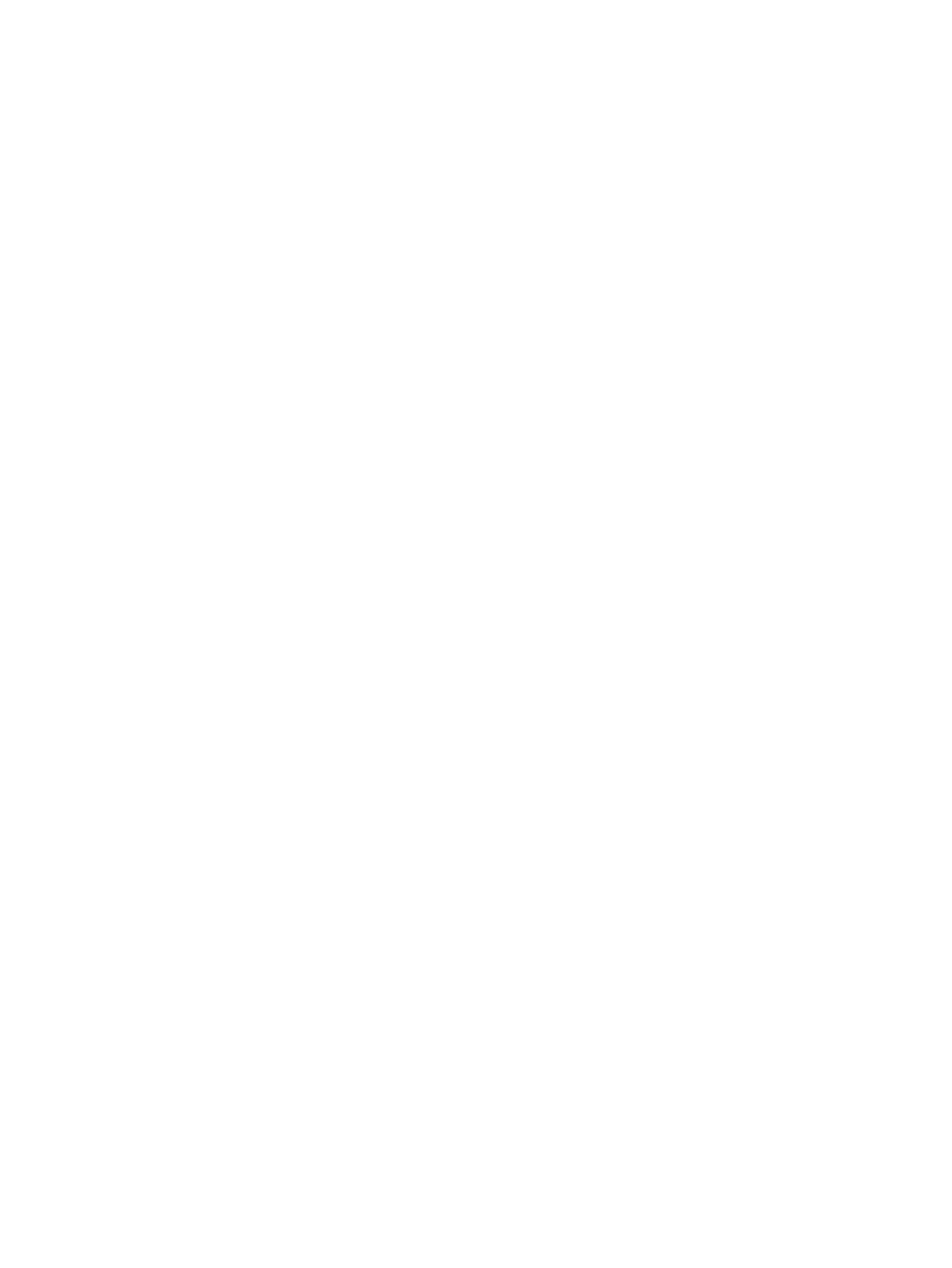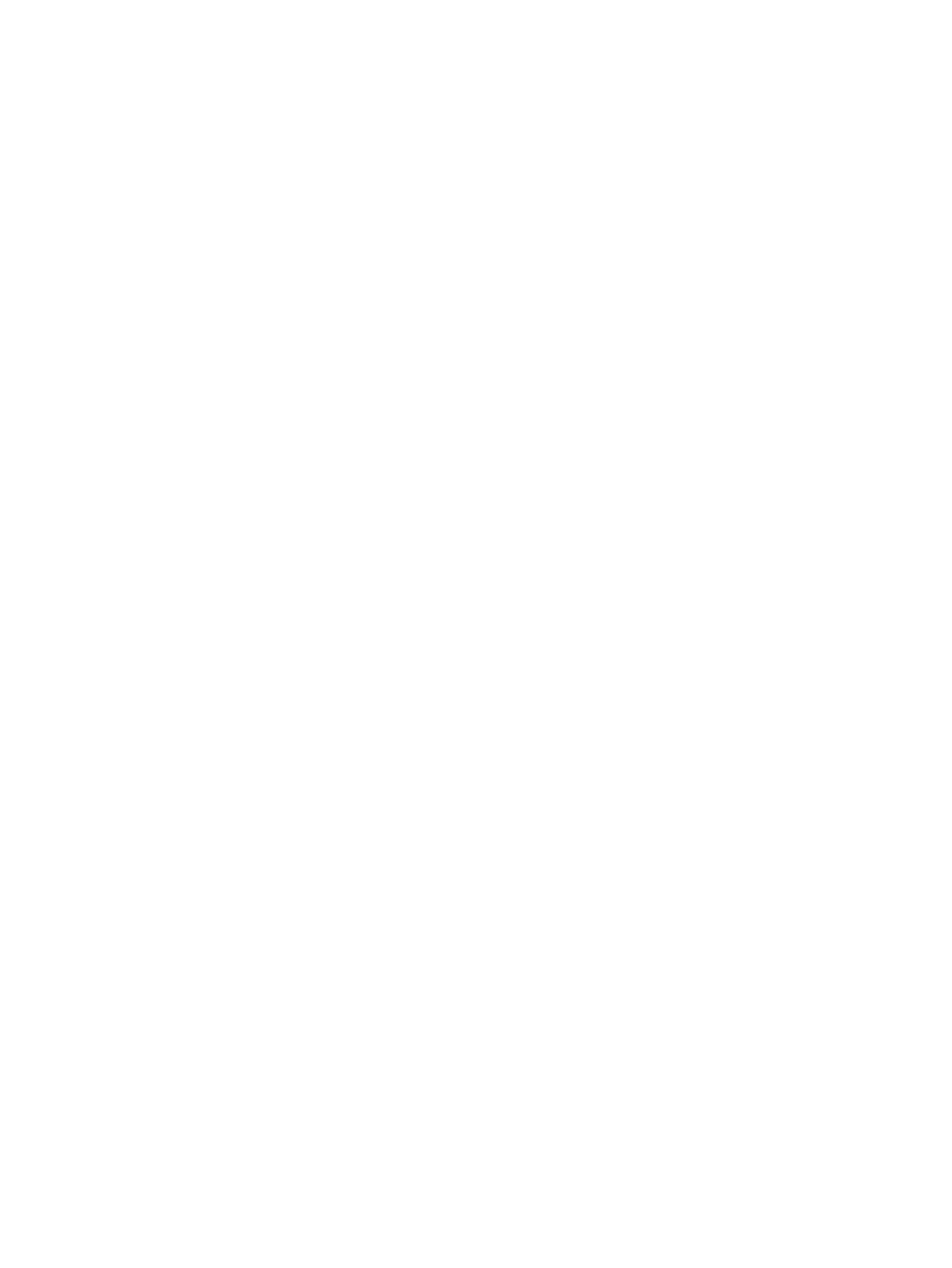
コメント ............................................................................................................................................................. 75
ルート要素 ......................................................................................................................................................... 75
キャリブレーション要素 ................................................................................................................................. 76
キャリブレーション情報要素 ......................................................................................................................... 76
コア キャリブレーション タグ ........................................................................................................................ 76
プリセット ....................................................................................................................................... 76
Target_primaries ............................................................................................................................... 77
ガンマ ............................................................................................................................................... 78
コア キャリブレーション タグの例 ............................................................................................. 79
ICC プロファイル生成 ..................................................................................................................... 80
オプションのキャリブレーション タグ ......................................................................................................... 80
測定の平均化 ................................................................................................................................... 80
直線セグメントの設定 ................................................................................................................... 81
Klein cal ファイルの選択 ................................................................................................................ 81
コントラスト比の制限 ................................................................................................................... 81
検証 ..................................................................................................................................................................... 81
検証のオン/オフ .............................................................................................................................. 81
検証パターンの親要素 ................................................................................................................... 82
検証パターンの子要素 ................................................................................................................... 82
検証コードの例 ............................................................................................................................... 82
検証結果ファイル ........................................................................................................................... 83
LUT のアーカイブ、ダウンロード、およびアップロード .......................................................................... 83
アーカイブ LUT ................................................................................................................................ 84
ダウンロード LUT ............................................................................................................................ 84
ダウンロード LUT の親要素 ........................................................................................ 84
ダウンロード LUT の子要素 ........................................................................................ 84
ダウンロード LUT の例 ................................................................................................ 85
アップロード LUT ............................................................................................................................ 85
アップロード LUT の親要素 ........................................................................................ 85
アップロード LUT の子要素 ........................................................................................ 85
アップロード LUT の例 ................................................................................................ 86
LUT フォルダーの構造 .................................................................................................................... 86
サポートされていない測色器の使用 ............................................................................................................. 88
サポートされていない測色器を使用した測定の実施 ............................................................... 88
キャリブレーション以外の要素 ..................................................................................................................... 89
カスタム ビデオ入力名 .................................................................................................................. 89
ビデオ入力要素 ............................................................................................................. 89
入力情報要素 ................................................................................................................. 89
カスタム ビデオ入力名の例 ........................................................................................ 90
ix